AndroidとiPhoneの画像からQRコードをスキャンする2つの最良の方法
その他 / / June 29, 2022
画像内のQRコードをスキャンする必要があるいくつかの状況に遭遇する可能性があります。 ポスターや写真を撮った場合 QRコード付きのカード、コンテンツにアクセスするためにどのようにスキャンできるのか疑問に思われるかもしれません。 幸いなことに、AndroidとiPhoneを使用すると非常に簡単に実行できます。

どちらのデバイスでもそれを行うにはいくつかの方法があります。 画像を別のデバイスに送信して、スマートフォンを使用してスキャンする必要がなくなりました。 AndroidとiPhoneの画像からQRコードをスキャンするための最良の方法は次のとおりです。
1. Googleレンズアプリの使用
このユニバーサルソリューションは、AndroidフォンとiPhoneユーザーに適用されます。 ザ Googleレンズ アプリはスマートフォンのカメラを使用してQRコードをスキャンできます。 ただし、携帯電話などに保存されている画像からQRコードを読み取ることができる機能もあります。 Googleレンズアプリを使用して画像からQRコードをスキャンする方法は次のとおりです。
AndroidでGoogleレンズを使用する方法
ステップ1: AndroidスマートフォンでGoogleレンズアプリを開きます。
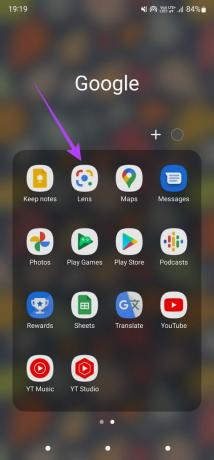
ステップ2: 下部のキャプチャボタンの左側にあるギャラリーボタンをタップします。
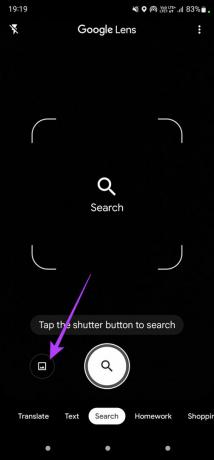
ステップ3: [フォトギャラリーを開く]を選択します。
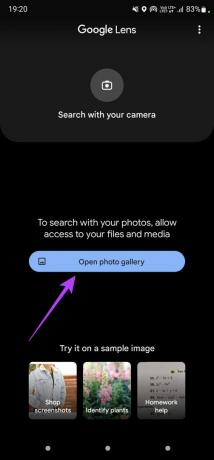
ステップ4: Googleレンズが写真にアクセスできるように、関連する権限を許可します。

ステップ5: スキャンしたいQRコードの画像を選択します。
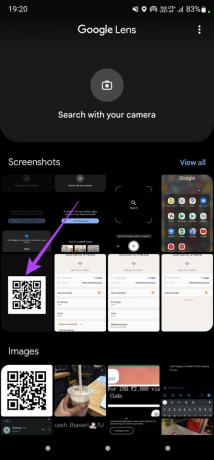
ステップ6: GoogleレンズはQRコードを自動的に検出し、それを指すリンクを表示します。
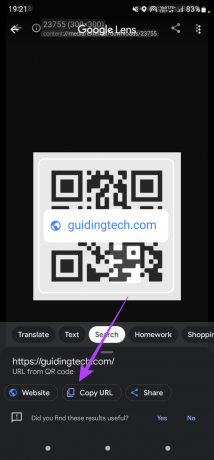
次に、リンクを開くか、URLをコピーするか、誰かと共有するかを決定できます。
または、GoogleフォトアプリにはGoogleレンズも組み込まれています。 スキャンする画像を開き、下の行の[レンズ]ボタンを選択します。
iOSでGoogleレンズを使用する方法
ステップ1: iPhoneにGoogleアプリをインストールして開きます。 iOSには専用のGoogleレンズアプリがないことに注意してください。 Googleアプリと統合されています。
iPhoneにGoogleアプリをインストールする

ステップ2: 上部の検索バーにあるカメラボタンをタップします。
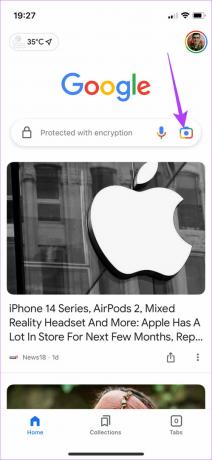
ステップ3: [カメラを開く]オプションを選択します。

ステップ4: プロンプトが表示されたときにアプリがカメラにアクセスするための権限を付与します。

ステップ5: キャプチャボタンの左下にあるギャラリーボタンをタップします。
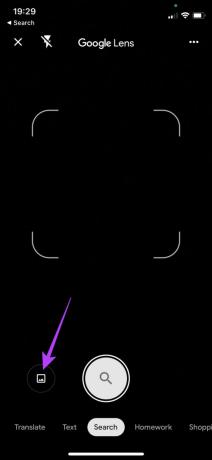
ステップ6: [すべての写真へのアクセスを許可する]を選択して、画像を選択できるようにします。
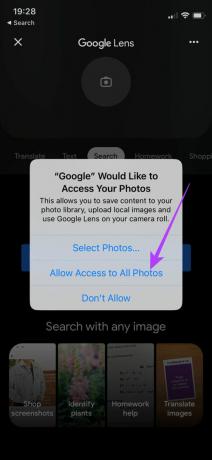
ステップ7: スキャンしたいQRコードの画像を選択してください。
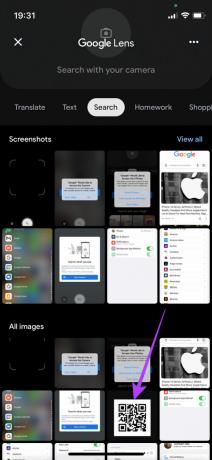
ステップ8: GoogleレンズはQRコードを自動的に検出し、それを指すリンクを表示します。

次に、リンクを開くか、URLをコピーするか、誰かと共有するかを決定できます。
2. iPhoneまたはiPadでのショートカットアプリの使用
GoogleレンズアプリはAndroidスマートフォンにプリインストールされていますが、iPhoneにはサードパーティ製のアプリであり、誰もが喜んでインストールすることはありません。 さらに、複数の手順が必要になるため、便利ではありません。 そのため、iPhoneにショートカットをインストールして、画像からQRコードをスキャンし、写真アプリに直接統合することができます。 方法は次のとおりです。
ステップ1: この方法に必要なショートカットをiPhoneにダウンロードしてインストールします。 これを行うには、iPhoneで直接以下のリンクを開きます。
QRコードスキャナーのショートカットをインストールする
ステップ2: ショートカットアプリでページを開くためのプロンプトが表示されたら、上部にある[開く]ボタンを選択します。

ステップ3: ショートカットアプリでページが開いたら、下部にある[ショートカットの追加]オプションをタップします。
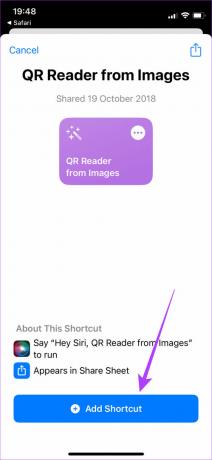
ステップ4: iPhoneのショートカットギャラリーにショートカットが表示されます。
ステップ5: ショートカットを1回タップしてトリガーします。
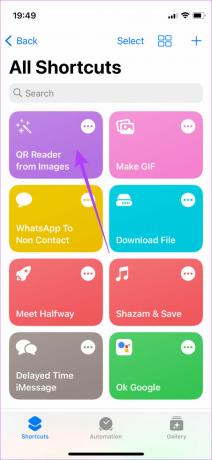
ステップ6: プロンプトが表示されたら、[常に許可]を選択します。
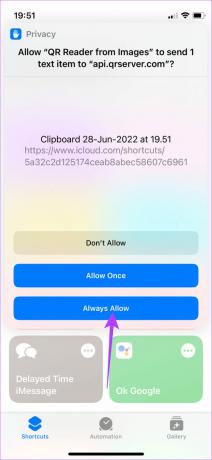
ステップ7: [許可]オプションをもう一度タップします。

これでショートカットが設定されました。 使用方法は次のとおりです。
ステップ1: スキャンしたいQRコードを含む画像を開きます。
ステップ2: 左下隅にある[共有]ボタンをタップします。
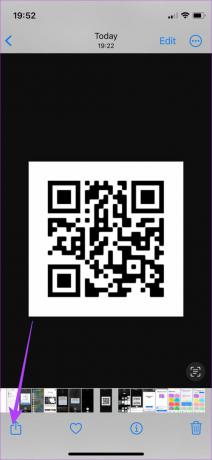
ステップ3: 一番下までスクロールして、[画像からQRリーダー]を選択します。

ステップ4: ダイアログボックスで[常に許可]を選択します。
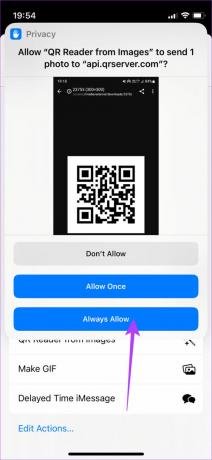
ステップ5: リンクをクリップボードにコピーするか、ブラウザウィンドウでURLを開くかを選択します。
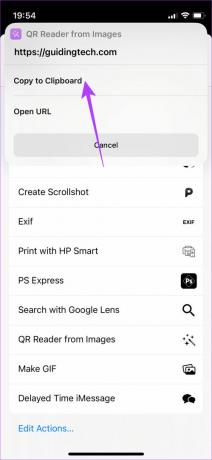
それだけです。 これで、QRコードに埋め込まれたリンクができました。 これらの手順は1回だけ実行する必要があることに注意してください。 次回以降は、写真アプリで画像を開き、手順に従う必要があります。
QRコードを簡単にスキャン
これらのトリックを使用して、スマートフォンで画像からQRコードを簡単にスキャンします。 回避策を実行するために、ラップトップまたはセカンダリデバイスにイメージを送信する必要がなくなりました。
最終更新日:2022年6月29日
上記の記事には、GuidingTechのサポートに役立つアフィリエイトリンクが含まれている場合があります。 ただし、編集の整合性には影響しません。 コンテンツは公平で本物のままです。



